win10酷狗在播放没有声音如何解决 win10酷狗没声音怎么办
更新时间:2023-02-28 14:28:37作者:jiang
酷狗是国内比较大也是最专业的P2P音乐共享软件,有些用户想要听音乐时就可以选择在win10电脑中安装这款软件,可是近日有用户在win10系统中运行酷狗的时候总是没有声音出现,那么win10酷狗在播放没有声音如何解决呢?接下来小编就来告诉大家win10酷狗在播放没有声音解决方法。
具体方法:
1、首先我们点击电脑右下角的Windows图标
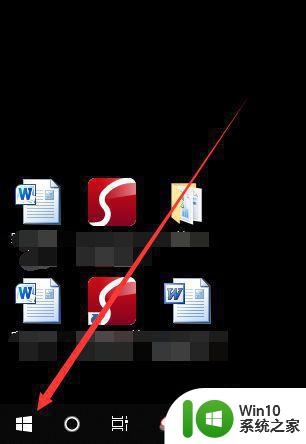
2、然后在弹出的选项我们点击【设置】
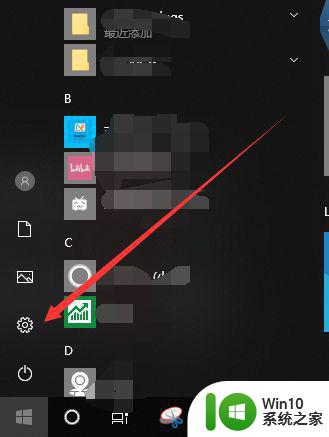
3、接着我们设置页面上的【系统化】设置
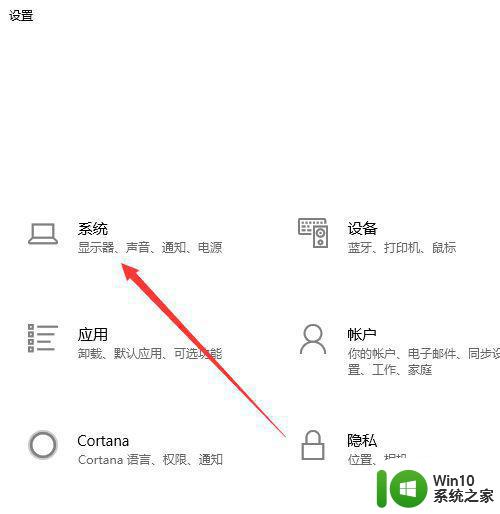
4、之后点击页面左边选项的【声音】
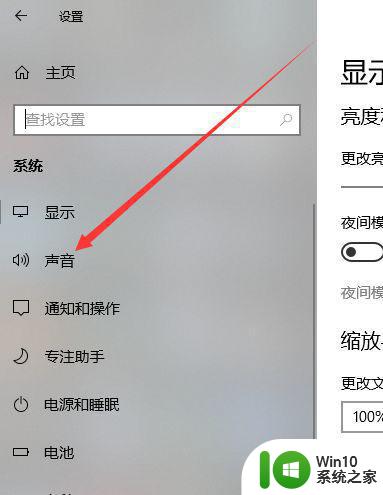
5、点击之后将页面拉到最下面,点击页面上的【应用音量与设备首选项】
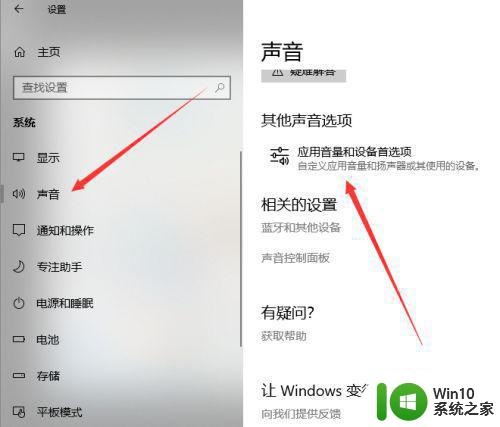
6、最后我们将页面上酷狗音乐后面的音量条拉到最后面100%,这样酷狗音乐放歌就有声音啦
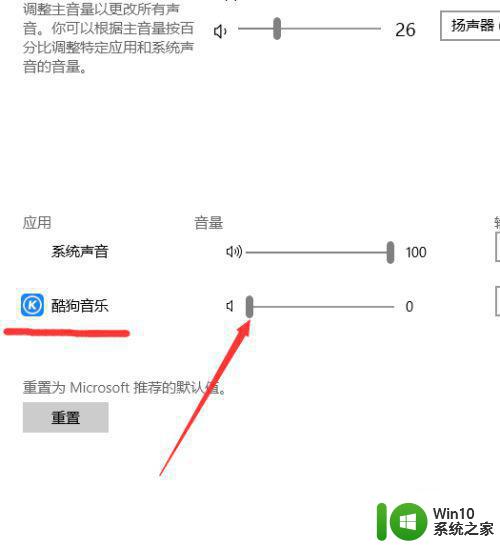
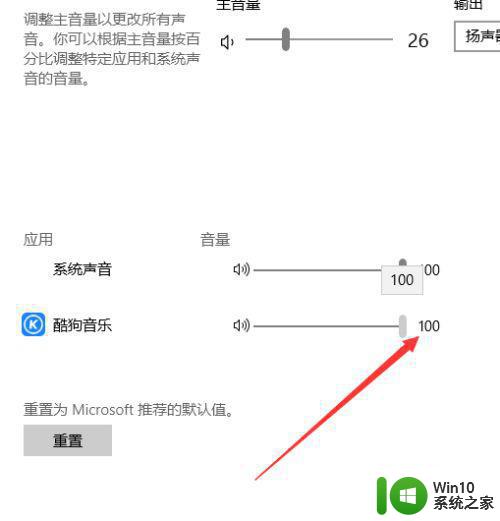
以上就是关于win10酷狗在播放没有声音解决方法了,有出现这种现象的小伙伴不妨根据小编的方法来解决吧,希望能够对大家有所帮助。
win10酷狗在播放没有声音如何解决 win10酷狗没声音怎么办相关教程
- win10酷狗音乐播放歌曲没有声音怎么办 win10酷狗音乐播放器没有声音的解决办法
- win10酷狗播放音乐没有声音的三种原因和解决方法 win10酷狗播放音乐没有声音怎么办
- win10酷狗音乐播放没声音如何修复 win10酷狗音乐没有声音怎么办
- win10酷狗如何显示音乐歌词 win10酷狗设置桌面歌词的方法
- win10播放视频只有声音没有画面怎么回事 win10播放视频只有声音没有画面怎么解决
- win10360浏览器播放视频没有声音怎么解决 win10浏览器播放视频没有声音怎么解决
- win10播放器有声音没图像最佳解决方法 win10播放器无法显示视频只有声音怎么办
- win10系统外放没声音的处理方法 - window10外放没有声音怎么解决
- 笔记本外放没声音插耳机有声音 win10耳机插上没声音但是外放有声音怎么办
- win10酷狗音乐如何设置桌面歌词 win10酷狗音乐桌面歌词设置教程
- win10酷我音乐播放不了如何处理 酷我音乐win10无法播放怎么解决
- win10台式机没有声音怎么办 win10台式电脑没有声音怎么解决
- 蜘蛛侠:暗影之网win10无法运行解决方法 蜘蛛侠暗影之网win10闪退解决方法
- win10玩只狼:影逝二度游戏卡顿什么原因 win10玩只狼:影逝二度游戏卡顿的处理方法 win10只狼影逝二度游戏卡顿解决方法
- 《极品飞车13:变速》win10无法启动解决方法 极品飞车13变速win10闪退解决方法
- win10桌面图标设置没有权限访问如何处理 Win10桌面图标权限访问被拒绝怎么办
win10系统教程推荐
- 1 蜘蛛侠:暗影之网win10无法运行解决方法 蜘蛛侠暗影之网win10闪退解决方法
- 2 win10桌面图标设置没有权限访问如何处理 Win10桌面图标权限访问被拒绝怎么办
- 3 win10关闭个人信息收集的最佳方法 如何在win10中关闭个人信息收集
- 4 英雄联盟win10无法初始化图像设备怎么办 英雄联盟win10启动黑屏怎么解决
- 5 win10需要来自system权限才能删除解决方法 Win10删除文件需要管理员权限解决方法
- 6 win10电脑查看激活密码的快捷方法 win10电脑激活密码查看方法
- 7 win10平板模式怎么切换电脑模式快捷键 win10平板模式如何切换至电脑模式
- 8 win10 usb无法识别鼠标无法操作如何修复 Win10 USB接口无法识别鼠标怎么办
- 9 笔记本电脑win10更新后开机黑屏很久才有画面如何修复 win10更新后笔记本电脑开机黑屏怎么办
- 10 电脑w10设备管理器里没有蓝牙怎么办 电脑w10蓝牙设备管理器找不到
win10系统推荐
- 1 萝卜家园ghost win10 32位安装稳定版下载v2023.12
- 2 电脑公司ghost win10 64位专业免激活版v2023.12
- 3 番茄家园ghost win10 32位旗舰破解版v2023.12
- 4 索尼笔记本ghost win10 64位原版正式版v2023.12
- 5 系统之家ghost win10 64位u盘家庭版v2023.12
- 6 电脑公司ghost win10 64位官方破解版v2023.12
- 7 系统之家windows10 64位原版安装版v2023.12
- 8 深度技术ghost win10 64位极速稳定版v2023.12
- 9 雨林木风ghost win10 64位专业旗舰版v2023.12
- 10 电脑公司ghost win10 32位正式装机版v2023.12